Bagi para blogger yang memiliki situs dengan webhosting di 000webhost.com dan sering mengotak-atik content yang ada didalamnya tentu tidak asing lagi dengan adanya beberapa garis analytic kode tambahan dari 000webhost yang selalu muncul pada saat kita mengakses website kita. Memang baris-baris kode javascript ini tidak mudah untuk dihilangkan, karena kode-kode ini di inject secara langsung oleh webhosting 000webhost, dan dikarenakan kode tambahan inilah yang menjadikan blog kita tidak pernah dan tidak akan pernah lulus validasi html.
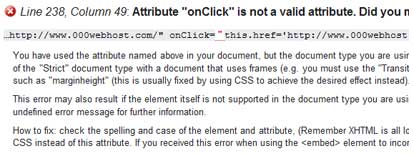
Tentunya ada yang akan mengatakan bahwa kode yang salah tersebut cukup mudah untuk dihilangkan, tentu saja mudah dihilangkan jikalau kode javascript tersebut letaknya berada pada struktur baris html situs kita. Seperti yang telah ditulis di atas bahwa kode-kode ini di inject secara langsung oleh webhosting 000webhost pada saat situs kita di akses, jadi kode-kode ini tidak terdapat pada baris antara <html> dan </html> di situs kita. Dan lebih susahnya lagi kode script ini diletakkan di luar dari struktur kode <html> dan </html> situs kita yaitu setelah baris terakhir penutup:
<!– www.000webhost.com Analytics Code –>
<script type=”text/javascript” src=”http://anonymouse.org/cgi-bin/anon-www.cgi/http://analytics.hosting24.com/count.php”></script>
<noscript><a href=”http://anonymouse.org/cgi-bin/anon-www.cgi/http://www.hosting24.com/”><img src=”http://anonymouse.org/cgi-bin/anon-www.cgi/http://analytics.hosting24.com/count.php” alt=”web hosting” /></a></noscript>
<!– End Of Code –>
Sebelumnya Anda harus mengetahui terlebih dahulu bahwa sebenarnya niat diletakanya kode ini dari pemilik situs hosting 000webhost.com boleh dibenarkan karena fungsi dari kode tersebut adalah untuk merekam jejak dari situs yang mempunyai hosting pada server hosting mereka dan untuk mengecek apakah situs tersebut masih aktif atau tidak. Yang mau mereka ketahui hanyalah adanya aktifitas dari situs tersebut dalam rentang waktu yang telah mereka ditentukan. Dengan adanya rekaman tersebut maka mereka dapat menganalisa bahwa situs tersebut masih berhak untuk tetap tinggal di hosting mereka atau tidak. Apabila dalam rentang waktu tersebut situs tersebut tidak ada yang mengaksesnya maka kemungkinan besar hosting akan mereka di suspened.
Setelah banyaknya komplain dari para pemakai jasa hosting gratis paling fenomenal ini (ya, saya katakan fenomenal karena tanpa membayar sedikitpun para blogger dapat memanfaatkan fasilitas dan fitur yang setara dengan hosting komersial saat ini) ini, maka akhirnya sang pemilik membuat kebijakan untuk memberikan fasilitas mematikan dan mengaktifkan kode tersebut kepada setiap membernya dengan syarat bahwa ketentuan mengenai situs yang tidak aktif dalam rentang waktu yang telah ditentukan akan suspened tetap berlaku. Lalu kalau kita men-disable javascript tersebut, bagaimana pihak 000webhost mengetahui apakah situs kita masih aktif atau tidak? Sebagai gantinya lakukan langkah-langkah berikut:
- Arahkan browser kesayangan Anda ke alamat berikut: http://members.000webhost.com/analytics.php
- Masukkan alamat situs Anda dan password akun member Anda
- Pada Manage analytics code pilih: Enable Code (untuk mengaktifkan) atau Disabled Code (untuk mematikan)
- Lalu tekan tombol Submit
- Arahkan browser kesayangan Anda ke alamat situs Anda dan periksalah apakah kode tersebut sudah tidak ada lagi.
- Masuk ke CPanel hosting situs Anda dan aktifkan fitur Stats Tracking Code. Letakkan kode yang diberikan ke dalam html situs kita. Hal ini berbeda dengan kode javascript yang sebelumnya yang memaksa memasukkan kode javascript tanpa kita dapat ubah-ubah, sedangkan dengan cara ini kode yang diberikan dapat kita modifikasi dan letakkan dimana saja di situs kita.

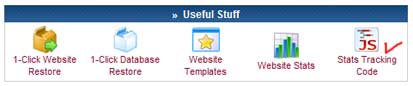

apakah itu menghilangkan watermark 000webhost itu gan??tolong jelaskan gan masih newbi soalnya gan
Maz…. mo nanya ni tempat lokasi server 000webhost ini dimanakah ? Indonesia atau mana ????
US dan Eropa
mudah gan, tambahin script ini aja di index.php/footer.php agan di bawah sendiri di bawah penutup <? php nya
mohonn bls mas
gan.. mau nanya nih, apakah harus di paste-kan semua di file html kita? atau bisa di file html terserah kita? mkasih gan
Itu via adminnya mas, bukan naruh kode di html.
Gan Gimana Nih Ane Newbie Juga Buat taruh Tracking Code Dari Webmaster google caranya gimana gan screnshot tin dong pliss kirim ke e-mail ane:muhammadqalbudary@gmail.com
Thank’s
Taruh sesudah head dan sebelum /head
mksi byk saya cba dlu 🙂
Gan, ane masih bingung taro kode yang diberikan fitur “Stats Tracking Code” buat aktifinnya.
?????Letakkan ke dalam html situs kita. Hal ini berbeda dengan kode javascript yang sebelumnya yang memaksa memasukkan kode javascript tanpa kita dapat ubah-ubah, sedangkan dengan cara ini kode yang diberikan dapat kita modifikasi dan letakkan dimana saja di situs kita.?????
letakannya dimananya itu gan?? ane masih newbie, kasih screenshot nya dong gan,,, biar lebih jelas